Як налаштувати час автоматичного переходу в режим сну дисплея вашого Mac
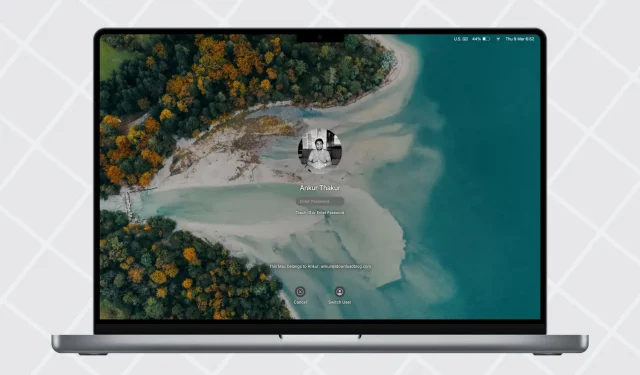
Ваш Mac налаштований на вимикання дисплея та перехід у режим сну після кількох хвилин бездіяльності. Однак якщо ви заряджаєте такі пристрої, як Magic Keyboard або iPhone, у вас відкритий файл довідки або просто не хочете, щоб ваш Mac вимикав екран, у вас є можливість продовжити час автоматичного переходу в режим сну.
У цьому короткому посібнику ми покажемо вам, як змінити налаштування часу сну вашого Mac, а також розглянемо деякі інші пов’язані параметри.
Змініть час сну вашого Mac
- Клацніть піктограму Apple і виберіть «Системні параметри» в macOS Ventura та новіших версіях.
- Виберіть Екран блокування на лівій бічній панелі.
- Клацніть спадне меню поруч із «Вимкнути дисплей від акумулятора, коли він неактивний» і виберіть від 1 хвилини до 3 годин. Ви також можете вибрати Ніколи.
- Якщо ви користуєтеся MacBook, ви також можете встановити «Від’єднувати дисплей від адаптера живлення, коли він неактивний» відповідно до ваших уподобань.
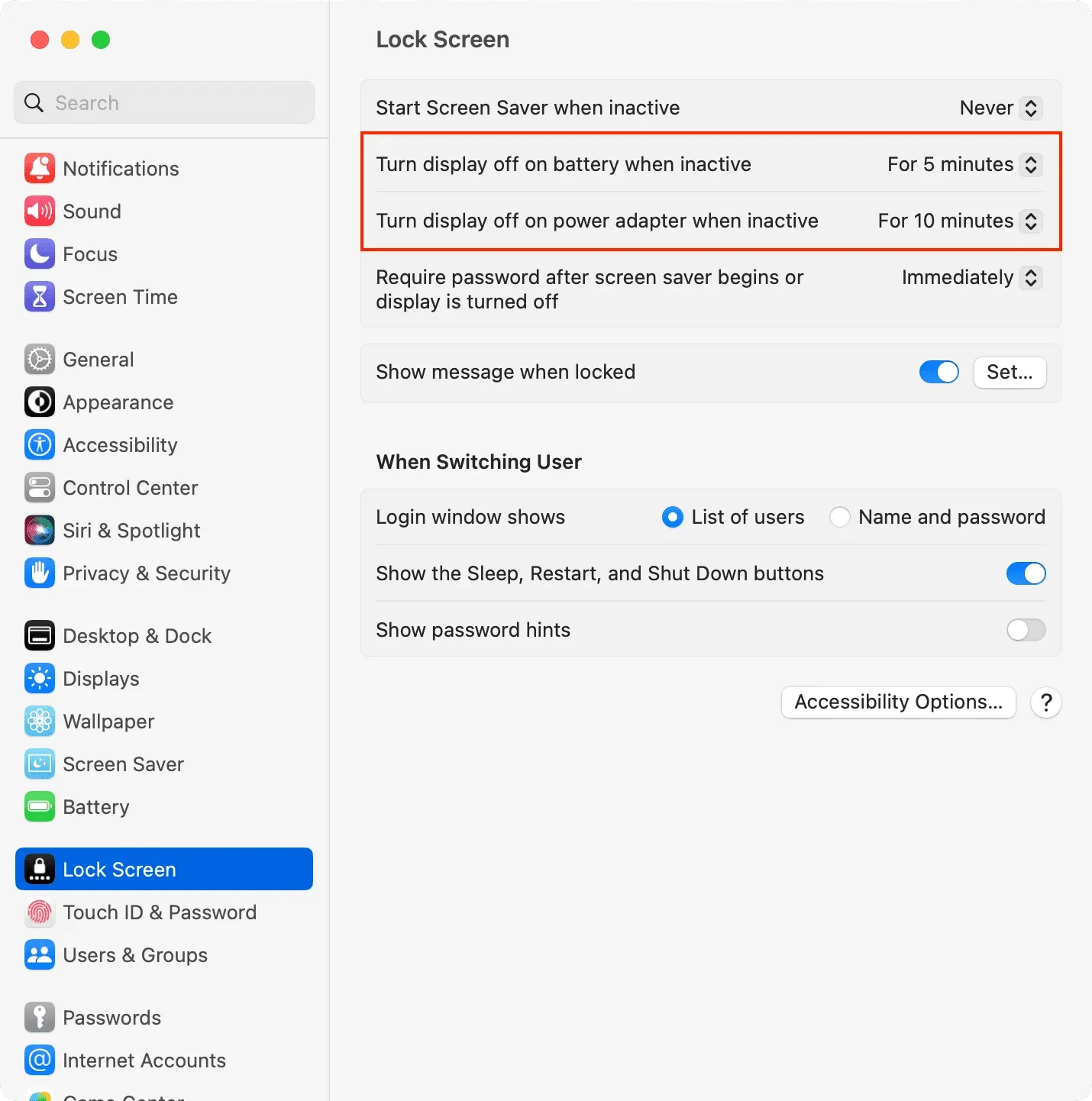
Після цього ваш Mac автоматично перейде в режим сну, якщо він був неактивний протягом часу, який ви вибрали в кроках 3 і 4. Під бездіяльністю ми маємо на увазі, що ви не торкалися його миші, трекпада або клавіатури, не дивилися відео або жодним чином не взаємодіяли. з вашим Mac.
У macOS Monterey або старіших версіях: перейдіть до «Системні параметри» > «Акумулятор і енергозбереження MacBook» на настільному комп’ютері Mac > за потреби встановіть повзунок «Вимкнути дисплей після».
Інші параметри сну та пробудження на Mac
Деякі параметри сну та пробудження приховано в різних місцях у налаштуваннях macOS.
У налаштуваннях акумулятора або енергозбереження
MacBook:
- Перейдіть до Системні налаштування > Акумулятор.
- Натисніть Параметри.
- Тут ви можете вибрати, щоб ваш Mac прокинувся для доступу до мережі від акумулятора, адаптера живлення або ніколи.
- На деяких комп’ютерах Mac ви можете бачити такі додаткові параметри, як переведення жорстких дисків у сплячий режим, оновлення системи, коли вона перебуває в режимі сну, або дозвіл вашому Mac ненадовго виходити з режиму сну, щоб користувачі могли отримати доступ до спільних служб. Ви можете встановити їх відповідно до ваших потреб.
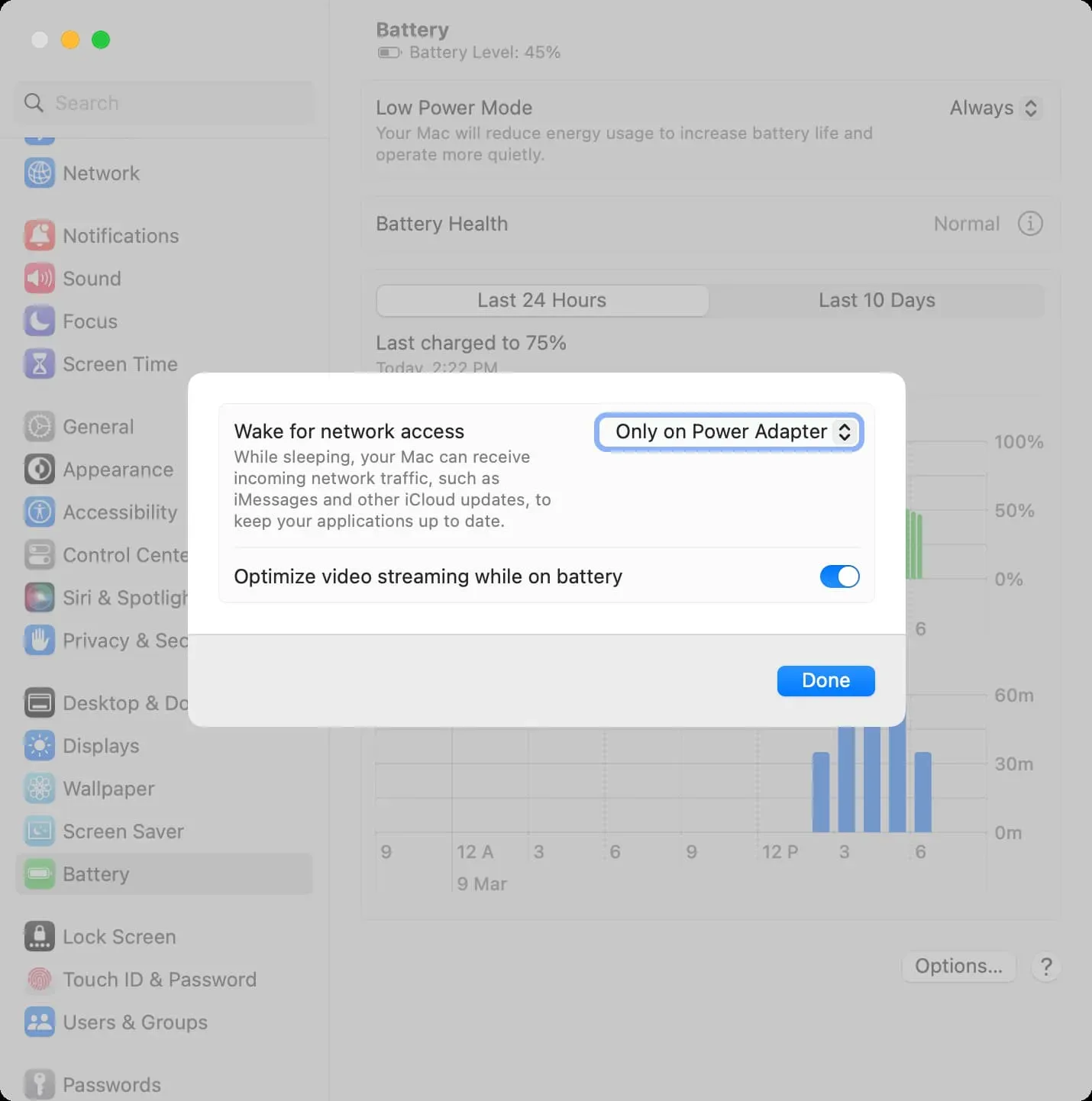
Робочий стіл Mac: Основи такі ж, як і MacBook. Єдина відмінність полягає в тому, що вам потрібно перейти до Системних налаштувань > Енергозбереження.
У налаштуваннях дисплея
- Відкрийте «Системні налаштування» та натисніть «Дисплеї».
- Натисніть Додатково.
- У розділі «Акумулятор і енергія» ви можете ввімкнути «Запобігати автоматичному переходу в режим сну від адаптера живлення, коли дисплей вимкнено». Після цього ваш Mac не буде спати, коли він підключений до мережі та його дисплей вимкнено.
- Нарешті натисніть Готово.
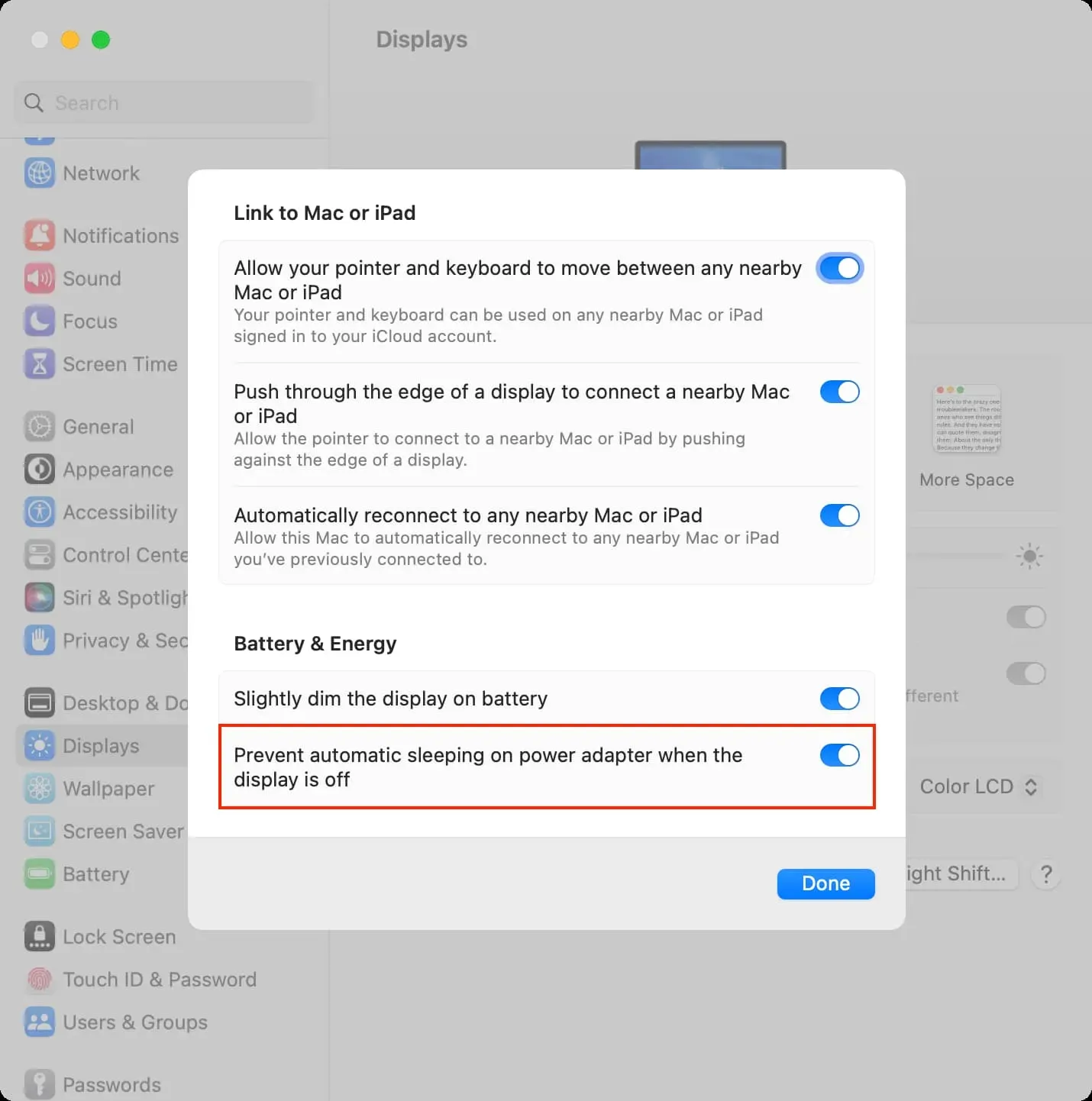



Залишити відповідь